|
|
|
|
|
|
|
|
 nsfDice使用教程 nsfDice使用教程 |
|
|
|
 |
| |
|
如果你希望使用nsfDice协助你进行纸上游戏,那么请耐心地阅读以下教程,或许它将为你提供一些有用的帮助信息.
如同往常一样,如果要使用nsfDice进行一次检定,你需要发布一个帖子(无论是主题还是回复),而这个帖子通常来说,必须发布于已经加载nsfDice的论坛版块中.在Necroz Studio Forum中,这些版块多在纸上游戏进程区中.
↓在页面的帖子编辑区下方,也许你会发现如下图所示的勾选框

↓你可以勾上它,这么做会使你在其下开启一个新的选单
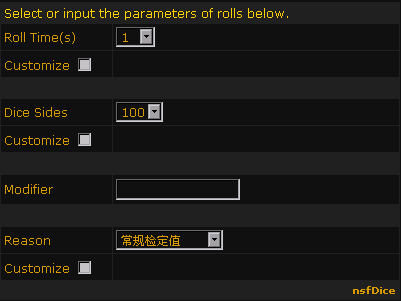
让我们详细地介绍一下这些选单内容所代表的涵义.
当然,我们需要首先明确一下,在通常的纸上游戏中,xdy+z的概念.
xdy+z
也就是说,投掷x次y面骰,并将所得的结果与z相加,从而得到最终结果.
就好比2d10+3,即是投掷2次10面骰,并将所得的结果加上3,得出最终的结果. |

↑如图所示意,这里的Roll Time(s)便是你此次检定的投骰次数,也就是前文所说的"x".
↓下拉菜单中是我们为你提供的一些常见选项,从投骰1次至20次,可以直接选择.

↓噢,你需要投100次?没问题,看见下面的选项吗?

你所要做的,就是将Customize后面的小框勾上.
↓没错,随后出现的输入框允许你输入自定义的数值.

↓与先前的步骤非常相似,接下来的选项,用来定义你此次检定的投骰面数,也就是前文所说的"y".

↑差不多,不是吗?你也可以勾上此处的Customize选框,并且输入自己需要的骰面.
↓同样地,我们提供了一些常用的选项,多数纸上游戏都使用这些骰面: 3,4,6,8,10,12,20和100.
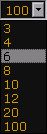
"x"和"y"都已经定义完毕了.然而有时候,你可能需要一些调整值来对投骰的结果做一个修正.
↓此时,我们需要提供一个检定修正值.在Modifier后面的输入框中填入你所需要的参数吧!

↓最后,你也许需要为这次检定做一个说明.同样地,如果你需要自定义一个列表中未提供的理由,你可以勾上Customize后面的选框,并在随后出现的输入框中自由书写.

↓当然,我们不会忘记提供一些默认的检定原因.
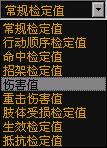
最后,在这一切都做完之后,像往常发帖一般提交吧.
↓在提交内容后,你将会在自己发布的帖子末尾看见nsfDice提供的检定结果.
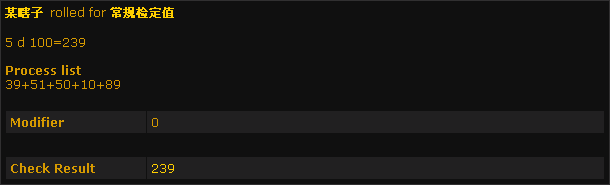
↓Process List中提供的是每一个骰子投得的数据--为了公平起见.

↓Modifier,便是你所输入的检定修正值,它将对整个检定结果(而不是单个投骰结果)产生作用.Modifier数据的意义,等同于前文提及的"z".

↓最后,Check Result所提供的数据,便是本次检定所得出的最终结果.通常来说,我们只需要关心这个数据即可.

|
|
|
|
|
|
|
|
|
|
|
|
|
|
|
|
